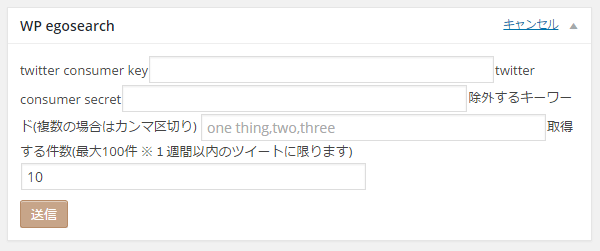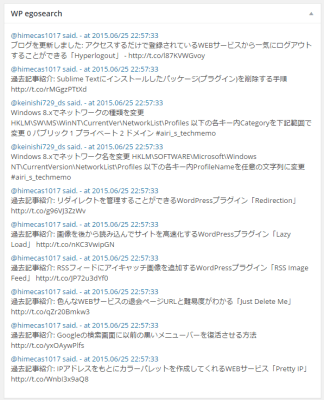WP egosearchは、Twitterでエゴサーチした結果をダッシュボードに表示するWordPressプラグインです。プラグインの制作者は、ITキヲスクのsmknさんです。
WP egosearchとは
制作者であるsmknさんが、以下のように説明しています。
自分の名前やハンドルネーム、運営してるブログの名前/URLなんかについて、自分で検索してその言及や反応を調べることを「エゴサーチ」といいます。
で、フツーはGoogleやTwitterなんかの検索窓に名前やURLなどを打って調べたり、専用のサービスやアプリケーションを使って調べたりするんですが、それをWordPressのダッシュボードでカンタンに見られるようにするのが、今回公開する「WP egosearch」プラグインです。
プラグインを導入したWordPressサイトのサイト名とURLを自動で取得して、それをTwitterの検索APIに突っ込んで、その結果をダッシュボードに一覧してくれるっつー、シンプルかつ便利なプラグインになります。
WP egosearchのインストール
インストール手順は以下の通りです。
- WP egosearchをダウンロードします。
- ダウンロードしたファイルを展開し wp-content/plugins にアップロードします。
- 管理画面の[プラグイン]ページで、WP egosearchプラグインを有効化します。
WP egosearchの設定
プラグインを有効化したら、WordPress管理画面のダッシュボードにアクセスして設定を行います。
1. WP egosearchのウィジェットが追加されているので、マウスホバーして右上の[設定]をクリックします。
2. Consumer KeyやConsumer Secretなどを入力していきます。
| twitter consumer key | Twitterコンシューマーキーを入力します。 |
| twitter consumer secret | Twitterコンシューマーシークレットキーを入力します。 |
| 除外するキーワード(複数の場合はカンマ区切り) | 除外キーワードを指定します。 |
| 取得する件数(最大100件) | 取得する件数を指定します。 |
コンシューマーキーやシークレットキーの取得手順については、以下の記事が参考になります。
TwitterAPIの認証コード類を取得する手順 – ysklog
3. [送信]をクリックします。
4. 1週間以内に自サイトについてツイートされた内容が表示されます。
ほぼ自分のツイートだし・・・自分以外のツイートはTechMemo関係ないし・・・
あとがき
自分のツイートを除外する機能がついたらより便利だと思います。
当ブログの場合はエゴサーチ結果は散々なものでしたが、自分のサイトがどれくらい言及されているのか、気になる方は導入してみてはいかがでしょうか。
なお、プラグインを使わずにエゴサーチしたい場合は、こちらの記事をご参照ください。